Přečtěte si, jak odstranit virus z Androidu
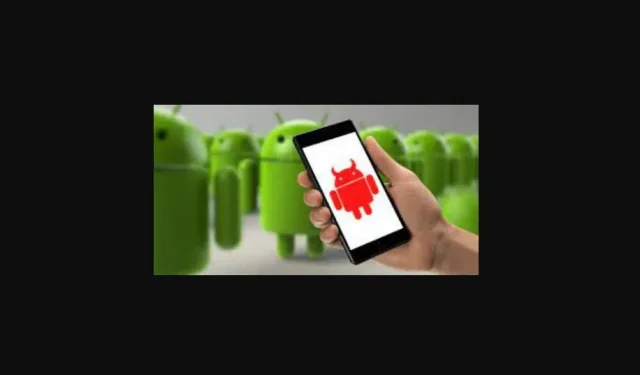
Virus je nevyhnutelný pro každého, kdo neustále brouzdá. Vzhledem k tomu, že váš mobilní telefon obsahuje tolik osobních údajů, je lákavým cílem pro hackery. Je však možné najít a odstranit spyware z vašeho smartphonu Android.
Chytré telefony však mohou infikovat různé typy virů. Pokud váš mobilní telefon vykazuje známky virové infekce, zjistěte, jak odstranit virus ze systému Android, nebo použijte program na odstranění virů nebo antivirový skener, který to udělá za vás.

Pokud chcete vědět, jak opravit malware Android, přejděte dolů na další sekci. Poté zjistěte, jak odstranit škodlivé aplikace pomocí programu pro odstranění virů a spustit antivirový skener na vašem zařízení.
Nepřeskakujte naši navrhovanou metodu odstranění virů z vašeho zařízení, pokud se potýkáte s virovým útokem na váš mobilní telefon Android.
Známky malwaru na Androidu
Virus smartphonů Android je neustálým problémem. Ukážeme vám, jak odstranit viry z vašeho smartphonu Android pomocí nejlepších strategií proti malwaru.
Prozkoumávání, nakupování, placení, plánování a chatování s přáteli jsou všechno, co v dnešní době děláme s našimi mobilními telefony. Jaké jsou příznaky chyby na vašem mobilním telefonu? Není – chyby pro Android nebo iOS neexistují.
Objeví se neočekávaná aplikace
Stažená aplikace může obsahovat virus, který stahuje další aplikace. Podívejte se na seznam aplikací a ujistěte se, že váš telefon má vše, co potřebujete. Nespouštějte aplikaci, pokud zjistíte něco divného.
Váš smartphone běží velmi pomalu ve srovnání s tím, kdy by měl.

Váš mobilní telefon, stejně jako stolní počítač, má procesor, který provádí určité výpočetní operace. Pokud byl váš mobilní telefon napaden hackery, virus může příliš tvrdě pracovat na jeho vnitřních částech, což způsobí, že normální věci budou trvat déle, než by tomu bylo jinak. Viry mohou způsobit zpomalení nebo dokonce selhání vašeho zařízení.
Reklamy, které odmítají zmizet
Vaše zařízení může být infikováno malwarem, pokud si náhle všimnete velkého množství reklam v konkrétní aplikaci nebo když není otevřena žádná aplikace.
Tato ošklivá vyskakovací okna mohou generovat příjmy z reklamy, pokusit se vás nakazit nebezpečnějším softwarem nebo vás nasměrovat na podvodné nabídky. Za žádných okolností nevstupujte.
Vaše baterie se vybíjí rychleji, než jste si mysleli.
Přestože se baterie časem vybíjí, běžné opotřebení by nemělo vést k rychlému zhoršení výkonu. Virus může použít části vašeho zařízení k provádění operací na pozadí, což způsobí rychlejší spotřebování energie, než se očekávalo.
Nespolehlivá konektivita a přerušení služeb
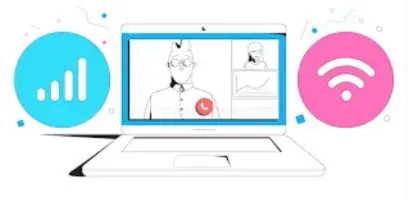
Odchozí připojení k soukromému serveru může vašemu zařízení bránit v udržování stabilní sítě Wi-Fi nebo mobilní sítě, což má za následek špatnou spolehlivost připojení a vícenásobná odpojení, pokud bylo vaše zařízení neoprávněně zmanipulováno.
Předpokládejme, že ostatní gadgety ve stejné veřejné wi-fi síti fungují dobře a nikdo ve vaší domácnosti netrpí výpadky služeb. V tomto případě může být problémem virus ve vašem mobilním telefonu.
Spalování na vašem smartphonu

Váš smartphone by se za standardních podmínek nikdy neměl příliš zahřívat, ale malware může nepřiměřeně zatěžovat vnitřní procesor nebo nabíjecí obvody.
Doporučujeme vám odpojit smartphone od všech generátorů energie a vypnout jej, když hoří. Zahřátý mobilní telefon může při ignorování způsobit požár.
Tvrzení ve vaší žádosti, která nejsou diskutována

Prohlédněte si svůj účet za mobilní telefon a výpisy z karty, abyste se ujistili, že dokážete vysvětlit všechny platby. V opačném případě se můžete stát obětí crowdfundingu, který zahrnuje přidávání nepotřebných služeb do telefonu a jejich účtování z účtu za mobilní telefon.
Mobilní operátoři jsou podezřelí, že za určitých okolností přimhouří oči, aby dostali část měsíčního předplatného, takže si musíte dávat pozor na případné fiktivní platby.
Jak zjistit, zda je váš telefon napaden malwarem?
I když je rozpoznání signálu často obtížné, můžete se naučit, jak najít zranitelná místa na smartphonu Android. Pokud jste dočetli až sem, jste skutečně mistry v kontrole malwaru ve svém smartphonu: k jeho analýze můžete použít svůj oblíbený bezpečnostní program pro mobilní telefon nebo si můžete prohlížet dříve nainstalované aplikace v režimu obnovy.
Protože nyní víte, co máte dělat, protože jste na to narazili, zde jsou některé spolehlivější indikátory, které je třeba mít na paměti: Je v mém mobilu chyba?
Kromě hledání známek musíte pochopit, jak detekovat viry na chytrých telefonech Android.
- Postupujte podle těchto jednoduchých pokynů:
- Přejděte do aplikace Obchod Google Play.
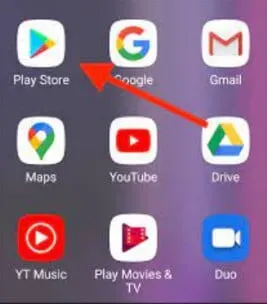
- Vyberte položku nabídky. Chcete-li to provést, klepněte na ikonu se třemi pruhy v levém horním rohu panelu.
- Je vybráno „Launch Protect TapScan“. Váš smartphone začne vyhledávat viry.
- Pokud váš senzor detekuje nějaké potenciálně nebezpečné aplikace, vyzve vás k jejich odinstalaci.
Ručně detekovat váš smartphone Android není snadné. Zapněte automatické sledování svého mobilního telefonu, abyste byli upozorněni, pokud do vašeho zařízení pronikne virus. Chcete-li to provést, klepněte na ikonu nastavení v horní části obrazovky Play Protect. Tyto ovládací prvky musí být zapnuty nebo nastaveny na zelenou.
Mohou se telefony Android nakazit viry?
Zkrátka ne. Zatím nebyly nalezeny žádné chyby pro iPhone nebo Android. Typický přenosný malware ještě nebyl objeven, často charakterizován jako škodlivé softwarové aplikace, které se při spuštění duplikují.

I když však váš Droid nebo iPhone nemusí být infikován klasickou infekcí, je mnohem pravděpodobnější, že do vašeho smartphonu proniknou jiné typy virů nebo nebezpečí. Viry nebo malware přicházejí v mnoha podobách, včetně infekcí. Z tohoto důvodu byste se měli o svůj gadget starat.
Útočníci útočí na vaše zařízení zneužíváním bezpečnostních chyb ve starších verzích počítačů nebo webových stránek nebo zneužíváním slabých Wi-Fi připojení.
Místo toho vás mohou pomocí různých metod a nástrojů přimět k instalaci virů kliknutím na tlačítko ve falešné textové zprávě nebo e-mailu nebo návštěvou pochybné webové stránky.
Zdá se, že existuje spousta důvodů k opatrnosti a nelegální strategie a metody se neustále mění.
První malware v telefonu
Infekce mobilních telefonů byly dříve považovány za fantazii, dokud se telefony nestaly všudypřítomnými přáteli, kterými jsou nyní. „Infekce mohly infikovat počítače, ale mobilní telefony byly nedotknutelné,“ znělo v té době obecné moudro.
V roce 2004 vytvořila skupina hackerů s názvem 29A virus mobilních telefonů Cabir a předala jej jako prototyp několika profesionálním laboratořím kybernetické bezpečnosti, čímž tento pocit bezpečí zničila.
Poté, co se síťový virus Cabir rozšířil, zobrazil na obrazovkách infikovaných zařízení frázi „Caribe“ ve snaze zaútočit na ostatní přes bezdrátovou síť. Kabir jako prototyp nezpůsobil žádné skutečné škody, ale sdělení je jednoduché: viry se mohou nakazit i mobilní telefony.

Od Kabirova úmrtí převzala řada zločinců kontrolu nad vyhlídkou na chaos a osobní zisk vyvinutím svého nového viru s vážnými následky. Zde jsou nějaké příklady:
CommWarrior je chyba, která obnovuje váš mobil každý měsíc 14. Program se nainstaluje jako balíček motivů a poté zakáže aplikace a programy. Také mění widgety zařízení na grafiku Jolly Roger nebo puzzle.
SymOS/Kiazha.A byl ransomwarový trojan, který zničil všechny příchozí a odchozí textové zprávy v operačním systému Symbian.
Od popularizace mobilních telefonů se objevila spousta virů a červů a každým dnem jich přibývá. Zlomyslní hackeři stále přicházejí s novými způsoby, jak přimět lidi, aby dostali virus.
Jako aktivní účastník vaší kybernetické bezpečnosti byste se měli dozvědět trochu více o tom, jak útoky fungují a co děláte, abyste se před nimi ochránili.
Typy malwaru v telefonu
Infekce Android přichází v mnoha variantách, z nichž každá má vlastní sadu charakteristik a preferované vstupní body. Mezi nejoblíbenější typy malwaru na chytrých telefonech Android patří následující:

1. Červi
Červi jsou možná nejnebezpečnějším typem virů pro smartphony Android. Červi jsou soběstační, a proto se mohou bez lidského zásahu neomezeně množit a růst. Pravděpodobně přicházejí prostřednictvím SMS, MMS nebo i jiných forem elektronické komunikace.
2. Spyware
Tento virus je navržen tak, aby tajně shromažďoval data z vašeho zařízení a posílal je poštou útočníkovi. Škodliví hackeři skrývají malware jako legitimní software, aby vás přinutili si jej stáhnout.
Po stažení virus mimo jiné unese textové zprávy, navštívené webové stránky, používání aplikací, vstup z klávesnice, identity a přihlašovací údaje.
3. Ransomware
Ransomware zašifruje vaše gadgety nebo informace a za poplatek je uchovává. I když je tato touha podplatit online ransomwarového zločince, aby osvobodil váš gadget a jeho obsah, je přirozená, neměli byste to dělat. Místo toho se pokuste odstranit malware ze smartphonu Android a obnovit předchozí obnovení.
4. Trojské koně
Trojské koně se maskují jako normální aplikace a po instalaci zaútočí na vaše zařízení. Stejně jako chyby, trojské koně musí být nainstalovány uživatelem, než budou moci vykonávat své funkce.
Trojské koně mohou například stahovat další programy, deaktivovat jiné aplikace, ukrást vaše osobní údaje nebo deaktivovat vaše zařízení na určitou dobu poté, co byly aktivní.
Infekce malwarem pro Android a iPhone
Virové hrozby se mezi smartphony Android a Apple iPhone liší. Zatímco se dříve myslelo, že iOS neobsahuje malware, následné hacky ukázaly, že iOS je stále náchylný na škodlivý kód.
Vzhledem k tomu, že aplikace pro Android lze nalézt v mnoha oblastech, jsou majitelé telefonů Android mnohem náchylnější k virům než jejich protějšky iPhone (mobilní telefony s Androidem tvoří téměř 90 % všech telefonů na světě). Některé z těchto webových stránek jsou bezpečné a některé ne.

Díky některým z nejrozsáhlejších bezpečnostních opatření získává většina majitelů iPhonů své aplikace oficiální Apple App Store. Aplikace na mobilních zařízeních Apple a iPadech jsou samostatné, což omezuje jejich interakci s některými dalšími aplikacemi a systémy Apple.
Sandbox se také používá v aplikacích pro Android, ale v menším měřítku. Android je nejlepší softwarová platforma pro chytré telefony na světě, kterou využívají telefony Samsung, Huawei a Google.
Vzhledem k širšímu okruhu klientů je pro něj obtížné udržovat všechny své klienty aktuální v nejnovějším úložišti hesel svého OS. Piráti tak budou mít více času na zvládnutí svých metod a napadnou více telefonů s Androidem.
jak odstranit virus z androidu
Možnost 1: Resetujte svůj telefon Android
Ve smartphonu se můžete vrátit k výchozímu nastavení. Chcete-li vyčistit smartphone Android od virů, postupujte takto:
Krok 1: Proveďte obnovení továrního nastavení
Přejděte do Nastavení > Zálohování a obnovení > Obnovení továrních dat a vyberte Obnovení továrních dat.
Aktualizujte svůj telefon.
Krok 2 – Po zobrazení výzvy zadejte heslo.
Chcete-li pokračovat, zadejte své heslo a vyberte Vymazat vše. Protože tento ukázkový telefon neměl nakonfigurován přístupový kód, zákazník požádal o sdílený přístupový kód (i když váš telefon musí mít šifrovací klíč!).
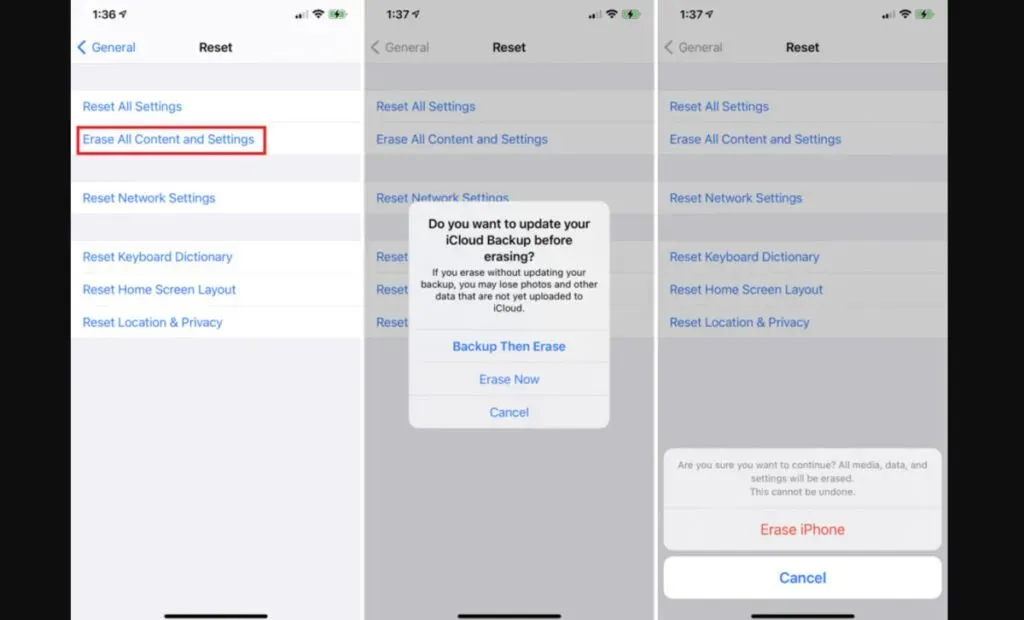
Krok 3: Restartujte zařízení.
Váš smartphone se po dokončení čištění obnoví a provede vás počátečními implementačními procesy.
Krok 4: Obnovte z předchozí zálohy.
V určitém okamžiku budete vyzváni k obnovení zařízení po obnovení nebo k zahájení od začátku. Zařízení můžete obnovit z kopie vytvořené před stažením malwaru.
Možnost 2: Automaticky odstranit malware
Stáhněte si bezplatný program, který rychle analyzuje váš gadget na přítomnost virů. Pokud je zjištěna infekce, budete vyzváni k rychlému a snadnému zničení malwaru.
Krok 1: Spusťte antivirovou kontrolu
Několik mobilních antivirových programů se snadno používá. Pro skenování stačí kliknout na tlačítko „skenovat“.
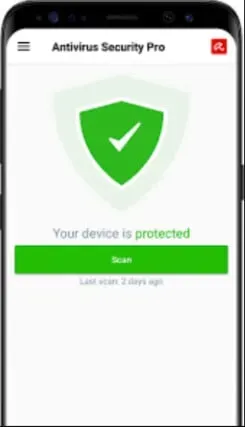
Krok 2: Opravte zjištěné problémy
Po dokončení skenování postupujte podle pokynů pro uživatelské rozhraní, abyste odstranili všechna zjištěná nebezpečí.
Možnost 3: Odstraňte malware ručně
Zdá se, že existují alternativy, pokud nemáte aplikaci pro zabezpečení smartphonu Android nebo pokud antivirový program podle vašeho výběru nemůže problém vyřešit. Zde je návod, jak jemně odstranit viry ze smartphonu Android:
Krok 1: Přepněte telefon do nouzového režimu
- Adguard zastaví veškerý čekající software, zejména viry. Mnoho uživatelů systému Android vám umožňuje restartovat režim obnovení, zatímco jiní vyžadují další postupy.
- Chráněný režim je přístupný na mnoha gadgetech stisknutím tlačítka, jako byste se jej chystali vypnout.
- Podržte tlačítko vypnutí na několik sekund.
- Po zobrazení výzvy k restartu do pohotovostního režimu stiskněte OK.
Posuďte, zda problémy přetrvávají i po vstupu do režimu obnovy. Nebo je s největší pravděpodobností na vině virus v předposledním programu.
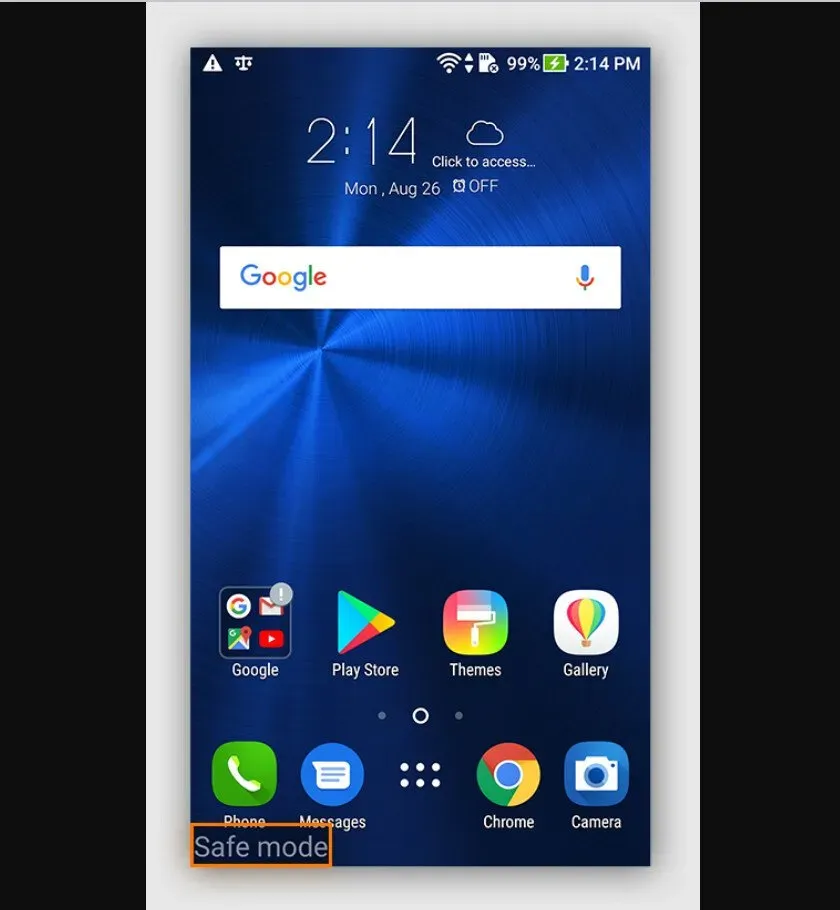
Krok 2: Zobrazte si stažené aplikace.
Jakmile vstoupíte do režimu obnovení, přejděte do Nastavení > Aplikace. Vyhledejte podivné programy, například programy, které neznáte nebo které jste si přímo nestáhli. Začněte s aplikacemi, které jste si stáhli těsně předtím, než se váš telefon začne chovat divně.
Krok 3: Odeberte stažené škodlivé aplikace
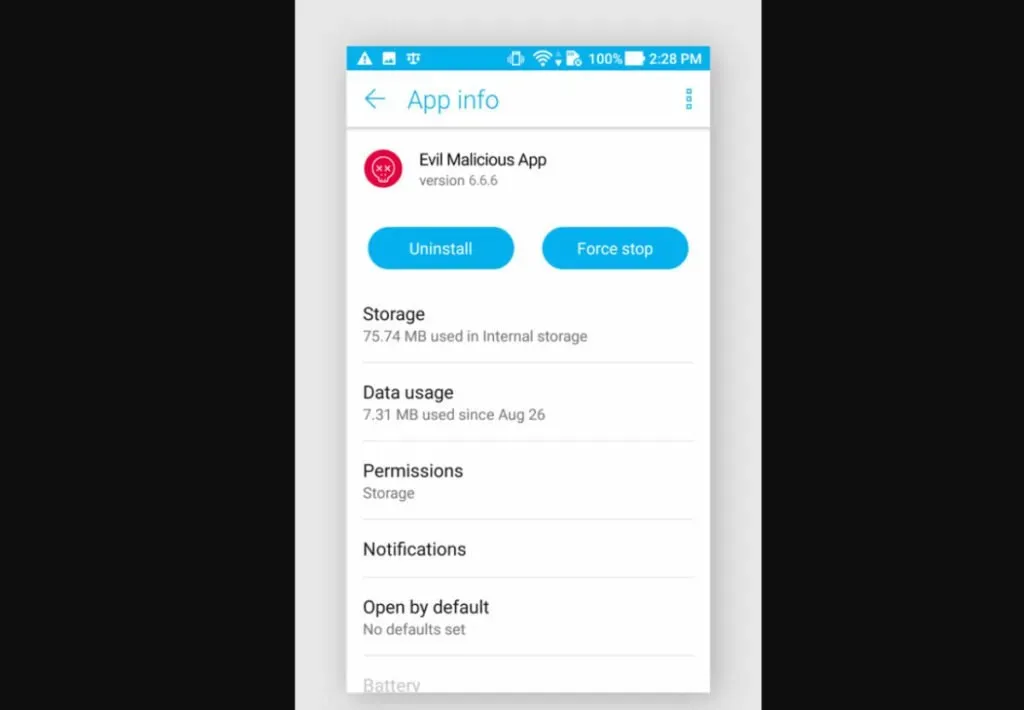
Pokud najdete velmi nebezpečnou aplikaci, kliknutím na „Odinstalovat“ ji trvale odeberete. Vždy jej můžete obnovit, pokud jste jej špatně ocenili. V mnoha aplikacích infikovaných virem je možnost „Odinstalovat“ skryta jako poslední možnost, jak zůstat naživu, v takovém případě byste měli zakázat jejich oprávnění správce. Tyto aplikace třetích stran byste měli okamžitě odinstalovat.
Krok 4: Zabraňte těmto aplikacím, aby byly správci zařízení
Kompletní seznam aplikací s přístupem správce systému naleznete v nastavení systému. Vaše cesta může vypadat nějak takto, v závislosti na vašem operačním systému Android a výrobci zařízení: Správci miniaplikací najdete v části Nastavení > Nastavení zabezpečení.
Zkontrolujte seznam a zjistěte, zda je problematická aplikace povolena. Když to uvidíte, podívejte se na malý rámeček na straně jeho názvu a pak zjistěte, zda je zaškrtnutý nebo ne.
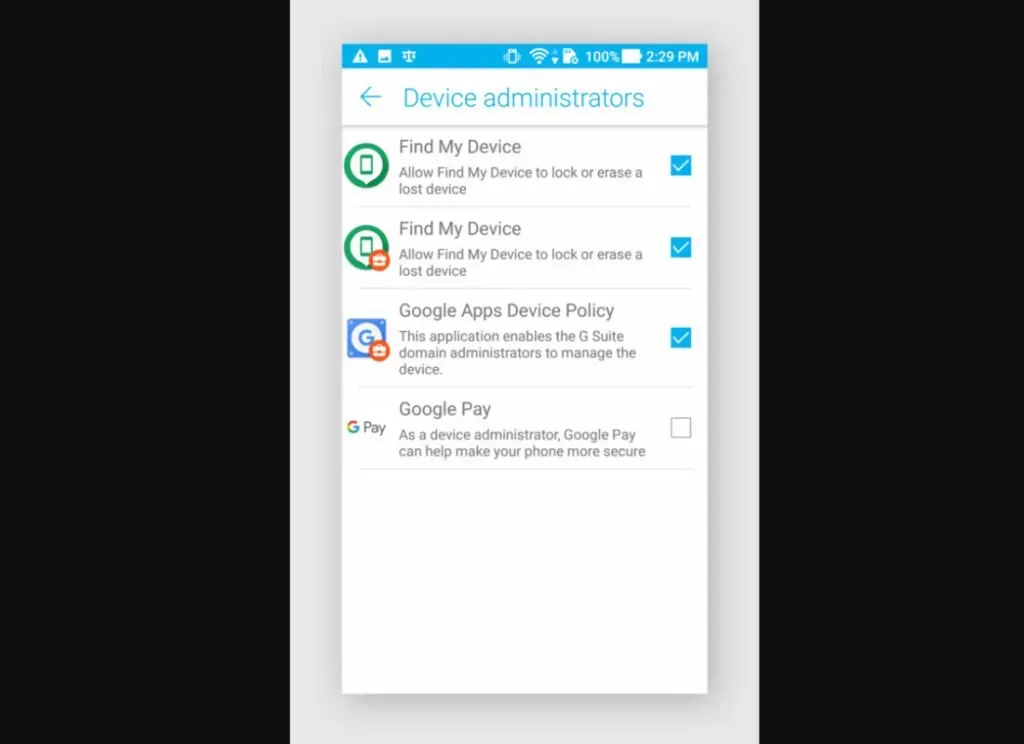
Pokud ano, zrušte zaškrtnutí políčka a poté výběrem možnosti Zakázat tohoto správce systému odeberte přístupová práva poradci. Okamžitě přejděte na aplikaci ve stažených aplikacích. Nyní bude k dispozici tlačítko „Smazat“. Pak už jen pokračujte a odinstalujte tuto aplikaci.
Restartujte svůj smartphone do normálního režimu a zkontrolujte, zda vaše problémy zmizely. Pokud ano, zdokonalili jste umění odstraňování virů na svém smartphonu Android. Pokud ne, opakujte proces odinstalováním nové aplikace nebo zvažováním tvrdého resetu.
Vezměte prosím na vědomí, že obnovení systému vymaže všechny aplikace a informace ve vašem zařízení, a tedy i vaše data a informace.
Odkud malware pochází?
Budete o krok blíže k zabránění škodlivé činnosti na vašem telefonu, pokud pochopíte, odkud pochází.
Přímé stažení gadgetu
Přímá infekce gadgetů vyžaduje, aby podvodník fyzicky propojil jeden konfigurační model s druhým a nainstaloval virus jednotlivě. V tom spočívá dozor ve velkých společnostech. Vždy spárujte svůj smartphone s neautorizovaným notebookem, ale nikdy nespárujte své gadgety s neznámými zařízeními.
Podvod
Phisheři (kyberzločinci) a další typy podvodů s poštou nebo textovými zprávami jsou typy internetových podvodů. Po kliknutí na odkaz stránka stáhne virus do vašeho systému. Toto je jeden z nejběžnějších způsobů, jak může malware infikovat váš smartphone se systémem Android.
škodlivé reklamy
Škodlivá reklama je vnášení virů do reklam distribuovaných reklamními sítěmi. Pokud odpovíte na reklamy, malware se automaticky stáhne.
U gadgetů pro Android si dávejte pozor na malware, protože většina těchto reklam se může zobrazovat na vyskakovacích obrazovkách. Pokud se jim chcete vyhnout, podívejte se na náš příspěvek o nejlepších aplikacích pro blokování vyskakovacích oken pro smartphony Android.
Znečištěné programy
Piráti infikují oblíbené programy tím, že je přebalí viry a distribuují je prostřednictvím mnoha obchodů s aplikacemi a webů pro stahování. Protože je tato metoda tak účinná, podvodníci často vyvíjejí nové aplikace, aby přiměli zákazníky, aby si je stáhli. Uživatel si myslí, že objevil skvělou novou aplikaci, ale stáhl si virus pro Android.
Jak se zbavit virů nebo malwaru na Androidu
Odstraňte všechny podezřelé aplikace.
Pokud si všimnete mnoha z výše uvedených příznaků, ale váš smartphone stále funguje, podívejte se pozorně na seznam aplikací. Může to být virus.
- Podívejte se na všechny programy, které jste právě stáhli. Pokud máte obavy o zabezpečení aplikace, proveďte malý průzkum: přečtěte si komentáře v Obchodě Google Play nebo zkuste na Googlu vyhledat název aplikace. To by obvykle mělo stačit k vyhodnocení důvěryhodnosti programu a také toho, zda ostatní klienti nenarazili na nějaké problémy.
- Odinstalujte všechny aplikace, které aktuálně nepoužíváte. Vyberte pouze ty programy, které používáte. Pokud jste si stáhli čtečku dokumentů nebo obličejový senzor, ale použili jste je pouze jednou, odstraňte je.
- Odinstalujte všechny aplikace, které jste dlouho nepoužívali. Jsou možná nejčastějšími podezřelými z toho, že na vašem smartphonu Android způsobují zmatek. Z lásky ke všemu digitálnímu je prosím sundejte.
Restartujte v nouzovém režimu
Bezpečná metoda umožňuje deaktivovat jakékoli předposlední aplikace a služby a také eliminovat viry.
Pokud jste někdy používali vlastní aplikace, mějte na paměti, že vaše zařízení bude v chráněném režimu vypadat úplně jinak. Nebojte se; widgety domovské obrazovky se po restartu znovu objeví.
To ovlivní pluginy domovské obrazovky, protože budou odstraněny. Než tedy přejdete do nouzového režimu, pořiďte si screenshot své domovské obrazovky, abyste mohli své ikony ihned obnovit, až se vrátíte do normálního režimu.
Postupy pro aktivaci nouzového režimu se liší podle zařízení, ale možná nejběžnější jsou:
- Stiskněte tlačítko napájení dolů, dokud se nezobrazí možnost vypnutí.
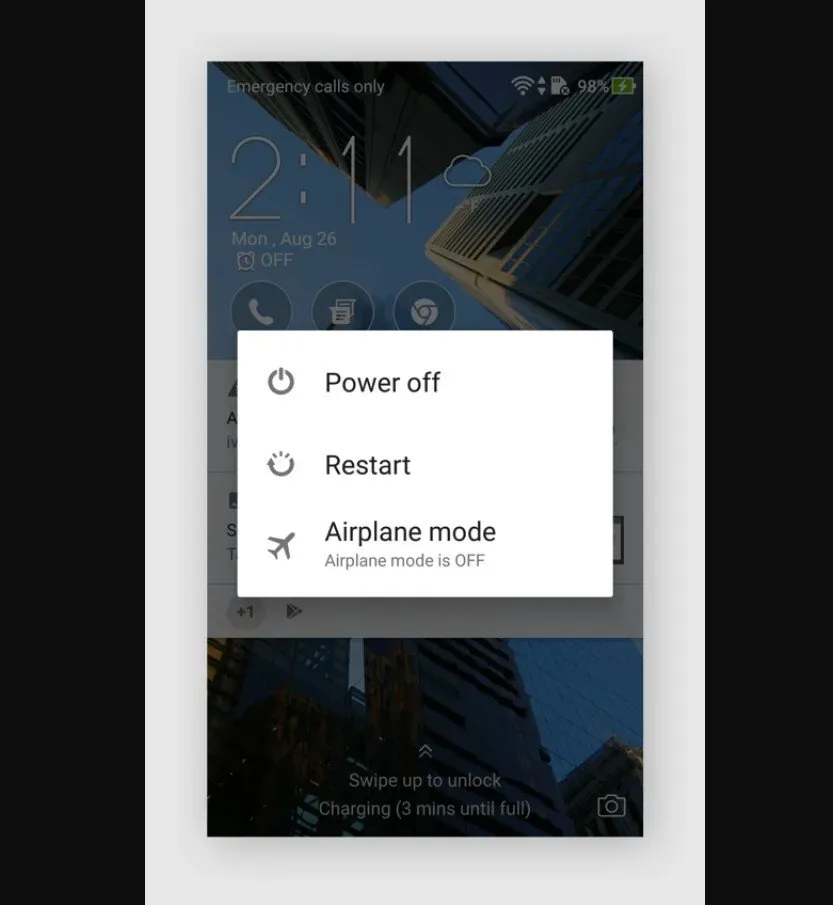
- Stiskněte boční tlačítko, dokud se neobjeví oznámení „Reboot to Safe Mode“.
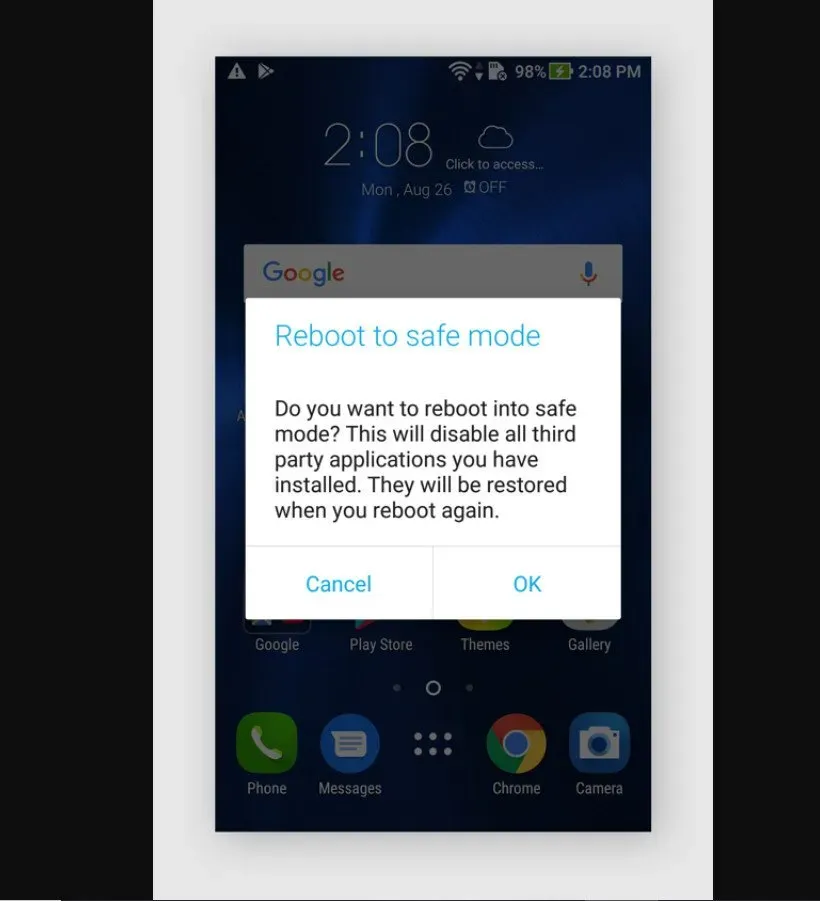
- Po kliknutí na OK počkejte, až se smartphone restartuje.
- Ikonu nouzového režimu najdete na pravé straně obrazovky vašeho zařízení. To znamená, že jste se úspěšně restartovali do nouzového režimu.
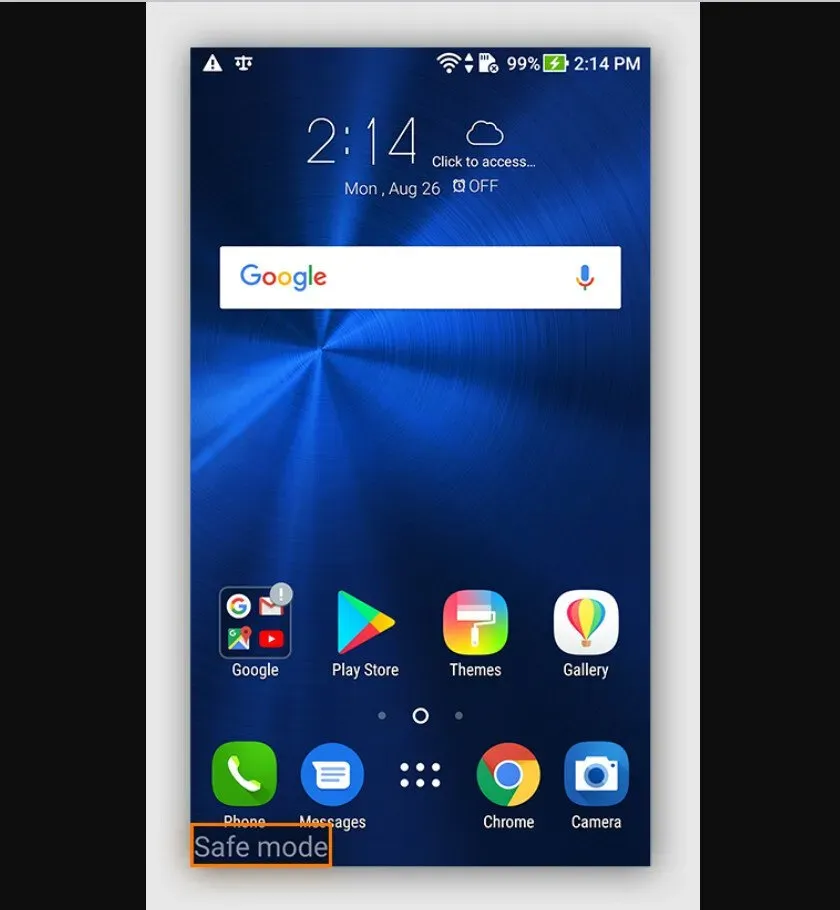
- V seznamu programů klepněte na symbol ozubeného kola pro přístup k nastavení.
- Chcete-li přizpůsobit aplikace, vyberte „Aplikace a oznámení“ nebo podobně pojmenovanou možnost.
- Odstraňte všechny podezřelé ze seznamu aplikací: deaktivujte aplikaci kliknutím na její název.
- Pokud narazíte na neidentifikovaný pochybný program, kterého se nemůžete zbavit; toto je s největší pravděpodobností útočník, kterého hledáte. Nejprve klepnutím na Zakázat aplikaci vypněte.
- Vraťte se na stránku původního nastavení a vyhledejte funkci, která vám pomůže spravovat vaše aplikace. Běžně se nazývá „Aplikace pro správu zařízení“.
- Vypněte posuvník vedle útočníka, kterého jste našli ve frontě. Posuvník by nyní měl být šedý.
- Vraťte se do seznamu aplikací a vyberte možný virus, poté klikněte na Zakázat.
- Za druhé, podržte stisknuté tlačítko Start. Chcete-li se vrátit do normálního režimu, vyberte možnost Restartovat.
- Pokud tyto metody pro váš gadget nefungují, poraďte se s vedením společnosti.
Zbavte se vyskakovacích reklam a přesměrování z vašeho prohlížeče.
Pokud je váš smartphone nadále přesměrován na škodlivé stránky nebo se nadále zobrazují vyskakovací reklamy, musíte obnovit výchozí konfiguraci webu Chrome. Udělejte to pouze v případě, že všechny tyto další možnosti problém nevyřeší. S výjimkou počítačů Mac a PC nemohou smartphony Android obnovit nastavení.
Obnovení internetového prohlížeče vyžaduje vymazání datových souborů v telefonu Android. Smazali byste všechny uložené mezipaměti, předvolby webových stránek a soubory cookie.
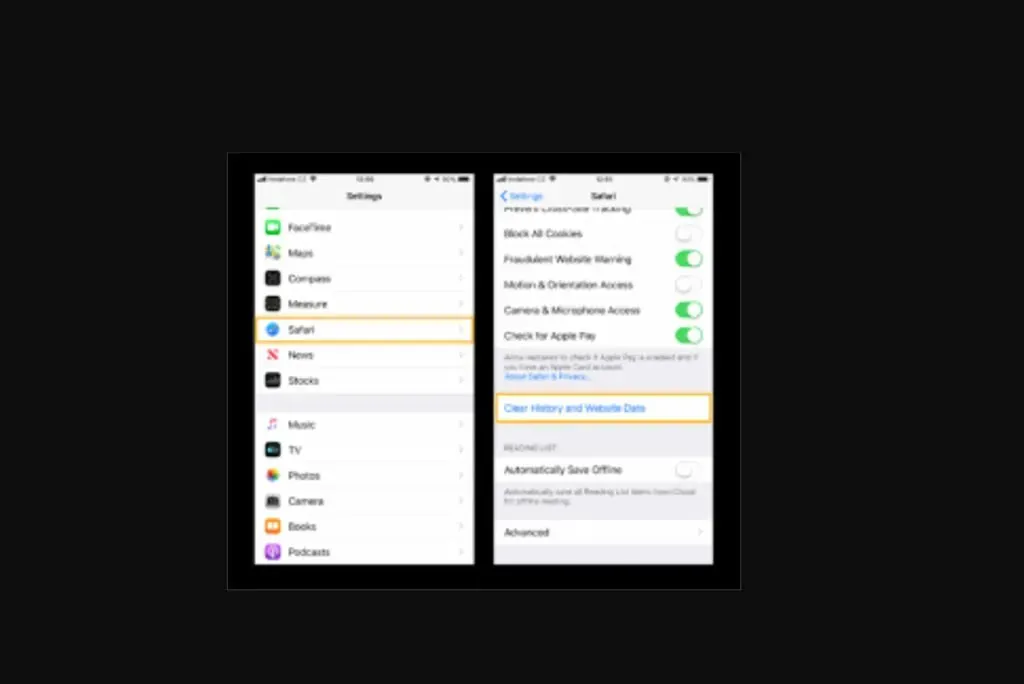
Chcete-li obnovit tovární nastavení prohlížeče Google, postupujte takto:
- (Ujistěte se, že je povolena funkce Google Play Protect.)
- Do nabídky „Nastavení“ se dostanete kliknutím na ikonu ozubeného kola „Vybrat aplikaci“. Zde jsou zobrazeny všechny stažené aplikace.
- Najděte a otevřete aplikaci Google Chrome.
- Na hlavním panelu aplikace Google vyberte Úložiště.
- Vyberte Konfigurovat úložiště z nabídky možností úložiště.
- Vymazání všech záznamů je nyní možností. V důsledku této akce budou smazány profily, soubory cookie a další informace o prohlížeči.
- Ve vyskakovacím okně budete vyzváni ke schválení postupu obnovy. Dále vyberte OK.
Vyčistěte svá stažená data
Na rozdíl od iPhonu umožňuje operační systém Android uživatelům instalovat řadu položek z webu.
Je to šikovný nástroj, ale zároveň představuje hrozbu pro váš telefon: můžete například nechtěně nainstalovat viry.
Udržujte pořádek ve složce pro stahování a očistěte ji od pochybných nebo nežádoucích materiálů.
Pokud váš operační systém Android nereaguje, je pomalý nebo se neotevře, musíte provést pokročilejší kroky.
Tipy pro spuštění antiviru na Androidu
Jaké faktory ovlivňují spolehlivost antivirového programu? Čím se liší jeden antivirový software od druhého? Za jaké další funkce se vyplatí utrácet peníze kromě antivirového skeneru pro Android?
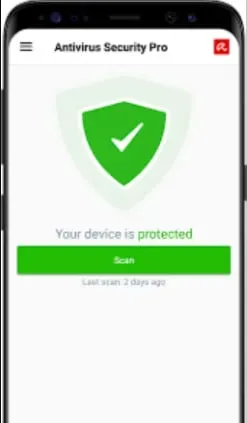
Začněte u zdroje.
Prostřednictvím Google Play můžete získat preferovanou bezpečnostní aplikaci. Pokud instalujete aplikaci od výrobce, kliknutím na hypertextový odkaz se dostanete na Google Play, kde si můžete aplikaci stáhnout.
Bezpečnostní aplikace infikované malwarem jsou nevyhnutelné. V řadě případů piráti propagovali ransomware vydávající se za antivirový software pomocí falešných webových stránek a sociálních sítí. Z tohoto důvodu je životně důležité…
Vyberte si mezi placenou a bezplatnou verzí.
Obvykle stačí základní plán renomovaného dodavatele antimalwaru. Například Avast Vulnerability Scanning pro smartphony Android vás ochrání před infekcemi, adwarem a ransomwarem.
Bude také analyzovat programy na viry a další malware. Možná nebudete muset investovat více, abyste se ochránili před kybernetickými útoky. Zde je další seznam nejlepších dostupných bezplatných nástrojů proti malwaru.
Bezplatná antimalwarová aplikace od Avastu vám také pomůže vylepšit a vyčistit váš smartphone s Androidem. Mezi extra funkce patří komprese RAM, Pro (která zahrnuje schopnost detekovat a okamžitě zmrazit ztracený nebo ukradený mobilní telefon), zbytečné čištění svinstva, nastavení rychlosti internetu a skutečnou ochranu při používání webových prohlížečů.
Výhody platby za prémiovou službu se liší podle poskytovatele. Prémiový obsah zahrnuje ověřování heslem nebo otiskem prstu pro některé datové přenosy a poskytovatele VPN, kteří chrání váš gadget při připojení k otevřené Wi-Fi.
Pokud vás zajímá pouze antivirová kontrola na chytrých telefonech, možná nebudete chtít používat tyto pokročilé funkce, ale dobře chránit svůj telefon je vždy dobrý nápad.
Drtivé většině uživatelů chytrých telefonů postačí výkonný bezplatný antivirový program. Vyberte si takový, který automaticky stáhne váš antivirový program, aby vás ochránil před nejnovějšími nebezpečími.
Chraňte své zařízení Android.
Instalace účinného bezdrátového nástroje proti malwaru je nepochybně tím nejlepším a nejefektivnějším vylepšením, které můžete udělat, abyste udrželi své bezpečnostní postupy aktuální. Také, pokud se viry již nemohou jen tak dostat do vašeho telefonu, nemusíte se bát, že je zabijete.
Avast One, bezplatná antivirová aplikace pro Android, chrání vaše zařízení před infekcemi, spywarem a dalšími nebezpečími. Detekujte a zastavte infiltraci malwaru do vašeho telefonu pomocí kompletní a přizpůsobitelné ochrany. Získáte také bezplatné připojení Vpn, ochranu proti úniku a další.
Závěrečné myšlenky
Virus není vtip. Abyste se nestali terčem kybernetického útoku, buďte ostražití ohledně toho, co instalujete, a věnujte zvýšenou pozornost právům, která svým aplikacím udělujete.
Než si například cokoli stáhnete, pečlivě zkontrolujte hodnocení aplikace, abyste se ujistili, že uživatelé dostanou to, co tvrdí. Pozor však na neobvykle vysoká hodnocení a opakované komentáře u nejmenovaných aplikací.
Mohl by to být scénář s platbou za hru. Pokud si stáhnete aplikaci, která vám nabízí něco, co jste nečekali, nebo požaduje osobní údaje, pečlivěji si to rozmyslete, než jim to dáte vědět.
Obecným pravidlem je, že povolte přístup pouze k funkcím, které očekáváte, že vaše aplikace bude potřebovat. Pokud například platforma pro zasílání zpráv žádá o povolení k uskutečňování a přijímání hovorů nebo přístupu k vašim kamerám, může to být varovný signál. Uživatelé telefonů Apple a smartphonů Android mají přístup ke správě práv prostřednictvím ovládacích prvků ochrany osobních údajů.
FAQ
Jak mohu vyčistit telefon od virů?
– Vypněte mobilní telefon a restartujte jej v nouzovém režimu. – Chcete-li získat možnosti vypnutí, klepněte na tlačítko Start. – Odstraňte spornou aplikaci. – Hledejte další aplikace, o kterých máte podezření, že jsou infikovány. – Stáhněte si do smartphonu dobrou mobilní bezpečnostní aplikaci.
Mohu odstranit virus ze svého Androidu?
Ano, virus můžete ze smartphonu Android odstranit pomocí aplikace proti malwaru.
Jak zkontrolovat, zda váš telefon neobsahuje viry?
Zatímco antivirová aplikace pro Android je nejbezpečnějším způsobem ochrany vašeho Androidu před infekcí, Play Protect je vestavěná funkce, která se může hodit jako záloha. Chcete-li to povolit, vyberte aplikaci Obchod Play. Klikněte na ikonu nabídky v levém horním rohu. Aktivujte kartu Kontrola bezpečnostních hrozeb. Případně můžete provést antivirovou kontrolu prostřednictvím aplikace třetí strany.
Jak poznám, že můj telefon Android obsahuje virus?
Existuje několik příznaků, pomocí kterých můžete zjistit virus na smartphonu Android. Například vypálení telefonu, zbytečné účty za telefon atp.



Napsat komentář